Kalo anda pernah atau sedang merasakan stres akibat tidak bisa masuk windows XP, ataupun malah gagal booting, silahken baca tips-tips berikut :
- Sebelumnya mohon maaf kalo postingan ini sebenarnya re-post dari situs lain, tapi sepertinya penting sekali buat para pengguna Windows XP, so saya putuskan postingkan sajalah, mana tahu ada yang belum mengerti.
- Sebagai gantinya, re-posting ini saya modif total dan upgrade besar-besaran berdasarkan pengalaman pribadi saya di tambah beberapa sumber lain (yang mudah-mudahan terpercaya… ). Please enjoy
1. Initializing BIOS
–> jarang sekali ditemukan dan merupakan bencana terparah
Kalo initializing BIOS gagal:
–> efek: semua proses booting akan gagal, alias tidak bisa booting
–> sebab:
· Arus listrik (seperti terkena petir atau kejutan listrik lainnya)
· listrik sering tidak stabil (arus anik turun dan sering mati tiba tiba)
· mematikan komputer secara paksa ketika komputer sedang bekerja berat (misalnya matiin komputer waktu lagi format harddisk)
· sudah habis masa pakai
–> indikator:
· monitor tidak menampilkan apa apa (layar blank) walaupun lampu indikator power supply pada motherboard nyala, fan prosesor bekerja, dan hard disk juga aktif
· lampu indikator hard disk nyala terus terusan
–> solusi:
· pastikan dulu kalo bukan motherboard yang rusak, caranya ya harus di testing satu per satu dengan komponen komputer lain yang dipastikan masih bagus
· kalo dah jelas yang rusak adalah motherboard, cek dulu apakah ada komponen yang hangus pada motherboard, kalo ya, tidak usah banyak pikir, beli mainboard yang baru yang support degan processor yang masih bagus
· kalo tidak ada yang hangus, bawa saja ketempat service komputer yang berkualitas (kalo belum bisa/berani buat sendiri) dan suruh cek mainboardnya, kalo yang rusak memang BIOS-nya, suruh ganti aja sama yang lain yang compatible.
· kalo tukang servicenya tidak bisa / berani, tanya saja berapa kira kira biaya perbaiki BIOS, kalo lebih murah beli motherboard baru, lebih baik beli yang baru saja

2. Initializing Master Boot Record (MBR)
–> Dalam tahap ini BIOS memeriksa MBR dan memulai sekuens/urutan booting, kalo rusak masih bisa diperbaiki/restore selama track 0, side 0, n sector 1 hard disk belum rusak/bad sector
Kalo initializing MBR gagal:
–> efek: proses booting GAGAL
–> sebab:
· virus (lagi lagi virus!!! )
· bad sector pada track 0, side 0, n sector 1 hard disk
–> indikator: muncul pesan “Missing Operating System” dan komputer tidak jalan lagi
–>solusi: recovery/tulis ulang MBR
Cara:
· save dulu file file yang dianggap penting dalam harddisk ke harddisk lain kalo khawatir setelah eksperimen malah tambah parah atau sedang dalam mode rajin n punya hard disk banyak free space (saran: pake live CD Linux, yang udah pernah tes, yang paling bagus detect n performancenya Ubuntu 9.04)
· Booting dengan CD instalasi Windows XP –> pilih Recovery console atau Tekan R selama proses booting CD. Ketika sudah muncul recovery console nya ketik fixmbr. Maka windows akan memperbaiki MBR yang rusak.
· pake Hiren’s boot CD juga bisa
· bisa juga dengan gandeng hard disk-nya ke komputer yang bagus kemudian fix MBR-nya pake software, so tinggal klik klik tunggu n finish
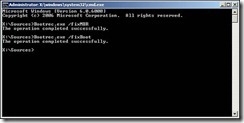
3. Initializing Partition Boot Record (PBR)
–> Dalam tahap ini dilakukan pemeriksaan file booting yang dibutuhkan.
Kalo initializing PBR gagal:
–> efek: gagal booting
–> sebab:
· sama seperti pada MBR
· tidak adanya partisi yang aktif pada hard disk
· Pernah install OS Linux kemudian memaksa format ulang partisi nya pake non Linux
–> indikator:
· kalau gagal total: partisi tidak dikenali dan memunculkan pesan “Invalid Partition Table“
· kalau gagal sebagian: booting jalan terus, tapi tidak masuk ke dalam Windows, bahkan tidak sampai ke blue screen sebelum log on.
–> solusi:
· save dulu file2 dalam hard disk ke harddisk lain kalo khawatir setelah eksperimen malah tambah parah or sedang dalam mode rajin n punya hard disk banyak free space (saran: pake live CD Linux, yang udah pernah tes, yang paling bagus detect n performancenya Ubuntu 9.04)
· gunakan tools TestDisk dan pilih “Fix Partition Table” atau “Recover Deleted Partition“.
· kalo sudah pernah install Linux dan mau kembalikan system partisinya kembali jadi system partisi Windows, gunakan live CD Linux untuk memformatnya (partisi ext n swap-nya di hapus dulu) menjadi NTFS, baru nanti serahkan pada CD install Windows XP sisanya (delete lagi baru gabungin swap dengan mantan ext3 or ext4 tux OS Linux)
· kalo masih ada partisi yang unpartition space (padahal berdasarkan ukurannya kita yakin dulunya itu partisi NTFS or FAT32), biarkan saja. nanti pake saja software Active Partition Recovery Enterprise untuk mengembalikannya seperti semula.
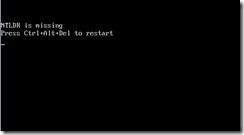
4. Initializing NTLoader
–> Pada tahap ini PBR mengaktifkan ntldr.exe yang bertugas me-load boot-manager boot.ini
Kalo Initializing NTLoader gagal:
–> efek: crash system n gagal booting
–> sebab:
· file NTLDR di drive C:\ corupt or terhapus, mau karena iseng2 (gila) ataupun gara2 kena virus hasilnya sama aja
· file NTLDR di drive C:\ ga ada sejak awal karena Windows XP nya di install di partisi selain C:\ (ke D:\ dst)
–> indikator: pesan error “NTLDR is missing”
–> solusi: copy kembali file ntdetect yang hilang
cara:
· masuk ke dalam recovery console (booting dengan menggunakan CD Instalasi Windows) lalu ketik:
FIXBOOT
COPY D:\I386\NTLDR C:\
EXIT
nb: kalo drive CD/DVD bukan di D:\, maka disesuaikan aja. misalnya drive CD/DVD nya di G:\, maka comand nya jadi gini:
FIXBOOT
COPY G:\I386\NTLDR C:\
EXIT
· kalo pake Windows XP Dark Edition V.6 lebih gampang karena ada tool tux fix NTLDR, tinggal klik…beres tu masalah!
· kalo nge-instal OS Windows XP selain ke partisi C:\ (misalnya ke D:\ n seterusnya) karena silap or sengaja or terpaksa or memang ga tau aturan maen Windows XP, gitu selesai instal n masuk ke Windowsnya, langsung copy-kan file NTLDR dkk (yang enggak dalam folder di partisi system yang kita instal, misalnya D:\ dst) ke partisi C:\
· kalo penyebabnya virus, bersihkan dulu virusnya dari partisi system (gandeng hard disk, scan pake antivirus, kalo ga detect, cari manual file2 yang mencurigakan kemudian singkirkan selama-lamanya, yang ini butuh pengalaman n pengetahuan yang banyak tentang file Windows XP)
![clip_image007[1] clip_image007[1]](http://dedibocahnakal.files.wordpress.com/2011/02/clip_image0071_thumb.jpg?w=244&h=135)
5. Initializing Boot Menu
–> Pada tahap ini file boot.ini akan menampilkan menu boot, atau dalam kondisi default user secara otomatis memilih Windows XP (kalau belakangan kita nginstall software2 tertentu or operating system lain, baru boot menu akan nampak)
Kalo initializing Initializing Boot Menu gagal:
–> efek: booting gagal
–> sebab:
· tidak ditemukannya file boot.ini
· virus
· experimen ngoprek file boot.ini di partisi system Windows XP (C:\) yang gagal
–> indikator: pesan error “Invalid boot.ini“
–> solusi: perbaiki/ganti file boot.ini
cara:
· masuk ke dalam recovery console (booting dengan menggunakan CD Instalasi Windows) dan ketikkan bootcfg /rebuild.
· kalo penyebabnya virus, bersihkan dulu virusnya dari partisi system (gandeng hard disk, scan pake antivirus, kalo ga detect, cari manual file2 yang mencurigakan kemudian singkirkan selama-lamanya, yang ini butuh pengalaman n pengetahuan yang banyak tentang file Windows XP)
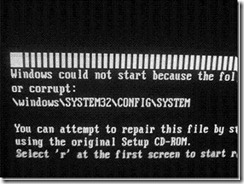
6. Initializing NTdetect
–> Pada tahap ini semua komponen hardware yang terpasang diperiksa
Kalo Initializing NTdetect gagal:
–> efek: crash system n gagal booting
–> sebab:
· file NTDETECT.COM di drive C:\ corupt or terhapus, mau karena iseng2 (gila) ataupun gara2 kena virus hasilnya sama aja
· file NTDETECT.COM di drive C:\ ga ada sejak awal karena Windows XP nya di install di partisi selain C:\ (ke D:\ dst)
–> indikator: pesan error “NTLDR is missing” atau “Disk I/O Error, Error=0000 10000 NTdetect“
–> solusi: copy kembali file ntdetect yang hilang
cara:
· masuk ke dalam recovery console (booting dengan menggunakan CD Instalasi Windows) lalu ketik:
FIXBOOT
COPY D:\I386\NTDETECT.COM C:\
EXIT
nb: kalo drive CD/DVD bukan di D:\, maka disesuaikan aja. misalnya drive CD/DVD nya di G:\, maka comand nya jadi gini:
FIXBOOT
COPY G:\I386\NTDETECT.COM C:\
EXIT
· kalo nge-instal OS Windows XP selain ke partisi C:\ (misalnya ke D:\ n seterusnya) karena silap or sengaja or terpaksa or memang ga tau aturan maen Windows XP, gitu selesai instal n masuk ke Windowsnya, langsung copy-kan file NTDETECT.COM dkk (yang enggak dalam folder di partisi system yang kita instal, misalnya D:\ dst) ke partisi C:\
· kalo penyebabnya virus, bersihkan dulu virusnya dari partisi system (gandeng hard disk, scan pake antivirus, kalo ga detect, cari manual file2 yang mencurigakan kemudian singkirkan selama-lamanya, yang ini butuh pengalaman n pengetahuan yang banyak tentang file Windows XP)
![clip_image007[2] clip_image007[2]](http://dedibocahnakal.files.wordpress.com/2011/02/clip_image0072_thumb.jpg?w=244&h=135)
7. Aktifasi Kernel/HAL
–> Pada tahap ini Kernel Windows dan Hardware Abstraction Layer (HAL) diaktifkan
Kalo initializing Aktifasi Kernel/HAL gagal:
–> efek: booting gagal (ga bisa masuk ke operating system/Windows XP)
–> sebab:
· CD install Windows XP nya ga bagus
· kalo nge-install Windows XP nya via flashdisk, berarti bootable flashdisk nya ga terformat dengan baik or flashdisknya lemah
· file boot.ini pada C:\ ga tersetting dengan benar, mau karena virus or gara2 gagal ngoprek
–> indikator:
· blue screen/BSOD (Blue Screen of Death)
· pesan error “Windows could not start because the following file is missing or corrupt: Windows\System32\Hal.dll”
–> solusi:
· Booting dengan CD instalasi Windows XP –> pilih Recovery console atau Tekan R selama proses booting CD. Ketika sudah muncul recovery console nya ketik ni:
ATTRIB -H -R -S C:\BOOT.INI
DEL C:\BOOT.INI
BOOTCFG /REBUILD
FIXBOOT
EXIT
· Booting dengan CD instalasi Windows XP –> pilih Recovery console atau Tekan R selama proses booting CD. Ketika sudah muncul recovery console nya ketik ni:
EXPAND D:\I386\HAL.DL_ C:\WINDOWS\SYSTEM32\HAL.DLL
EXPAND D:\I386\HAL.DL_ C:\WINDOWS\SERVICEPACKFILES\I386\HAL.DLL
EXIT
nb: kalo drive CD/DVD bukan di D:\, maka disesuaikan aja. misalnya drive CD/DVD nya di G:\, maka
comand nya jadi gini:
EXPAND G:\I386\HAL.DL_ C:\WINDOWS\SYSTEM32\HAL.DLL
EXPAND G:\I386\HAL.DL_ C:\WINDOWS\SERVICEPACKFILES\I386\HAL.DLL
EXIT
· Install ulang dengan CD Windows XP yang bagus
· kalo mau pake flash dish tux nge-install Windowns XP nya, format bootable flashdisknya pake software “USB Multiboot 10″ aja, hasil formating sangat bagus. selain itu gunakan aja flashdisk trancent, jarang gagal hardware n transfer rate nya tinggi (udah banyak pengalaman)
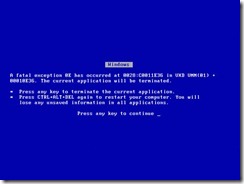
8. Aktivasi Driver
–> Pada tahap ini XP semua driver hardware yang dibutuhkan diaktifkan kemudian diberikan status activated dalam registry
Kalo Aktivasi Driver gagal:
–> efek: pesan eror sesekali
–> sebab:
· Driver yang diinstal ga/kurang compatible dengan hardwarenya
· RAM/memory udah kurang performancenya or terlalu sering kerja berat
–> indikator:
· pesan error “IRQ_LESS_OR_EQUAL“
–> solusi:
· Pada Windows XP, pilih Start>Run>ketik: gpedit.msc. kemudian di User Configuration/Administrative>Templates/System>>. Right click Code signing for Device>enable>ignore
· Uninstal driver yang rusak lewat safe mode Windows XP
· coba disable hardware yang error tersebut pada device manager. kalo perlu cabut aja hardwarenya
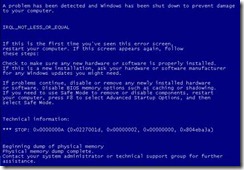
9. Initializing Kernel
–> Pada tahap ini ntloader menyerahkan kekuasan pemerintahan kepada kernel (otaknya) Windows XP
Kalo Initializing Kernel gagal:
–> efek: ga bisa masuk Windows
–> sebab: kernel corupt akibat system crash, kejutan listrik, or virus
–> indikator: Windows hang pada proses “Windows is Starting Up“
–> solusi: install ulang (gimana mau idup kalo otaknya ga ada?)
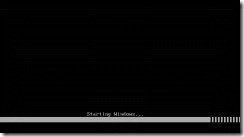
10. Mengaktifkan Services
–> Pada tahap ini service smss.exe , winlogon.exe, Isass.exe, services.exe, dll diaktifkan.
Kalo Aktivasi Services gagal:
–> efek:
· blue screen or pesan error yang ga jelas
· hank tiba tiba
· sebagian tidak menjadi masalah, malah lebih baik tidak aktif (tergantung kondisinya)
–> sebab:
· satu or lebih dari service2 tersebut udah rusak or corupt, bisa disebabkan oleh installasi yang kurang/ga baik
· kena virus
· service di non aktifkan secara manual atau menggunakan aplikasi tertentu
–> indikator:
· blue screen or pesan error yang ga jelas
· hank tiba tiba
· performance meningkat
–> solusi:
· kalau efeknya positif sebaiknya dibiarkan saja (beberapa service Windows memang sebaiknya di non aktifkan, tergantung kondisi)
· kalau efeknya buruk, cek apakah ada service yang semestinya aktif malah menjadi tidak aktif (karena kecelakaan, sengaja, or eksperimen), kalau ada, aktifkan kembali service yang dimaksud
· kalau memang terlalu takut dan tidak bisa di atasi dengan utility2 windows papan atas, install ulang aja Windows XP nya, daripada menyebabkan kerontokan rambut
11. Login
–> Pada tahap ini windows meminta input nama n password pengguna
Kalo Login gagal:
–> efek: ga bisa masuk ke Windows XP, n kalo diliat orang…memalukan…
–> sebab: user name and/or password salah
–> indikator: pesan error “incorrect user name or password“
–> solusi:
· ulangi kembali memasukkan user dan password, yakinkan penggunaan huruf besar, huruf kecil, angka, maupun sybol sesuai dengan user dan password yang kita buat
· pastikan tombol “Caps lock” tidak aktif
· kalau tiba2 keyboard tidak respon, pastikan bahwa keyboard tidak rusak, atau yang lebih konyol, ada tombol yang tenggelam or nyangkut (udah pernah kejadian)
· kalau benar2 lupa password, waktu start up n sebelum ngisi password, tekan Ctrl+Alt+Del+Del kemudian isi username nya “administrator” (ga pake tanda petik) kemudian enter (password biarkan aja kosong) tux masuk ke account Administrator. Langsung aja ubah password user yang biasa kita pakai via Control Panel, or buat user baru dengan level administrator biar bisa install program kemudian hapus user yang lama (pastikan dulu ga ada data penting di may document nya user lama)
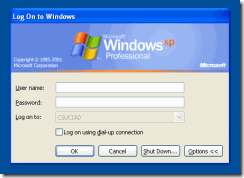
12. JRENG…JREEENG..!!! akhirnya Windows XP siap untuk digunakan. Tapi tunggu dulu beberapa saat sampai lampu indikator hard disk tidak nyala lagi, so beban memory ga bertumpuk-tumpuk.
NB: icon bulat2 yang saya pake disini ga selalu berarti tahapan pengerjaan, tapi bisa juga berarti alternatif lain, namun tetap saya urutkan berdasarkan prioritas
Original source:
Sumber : http://dhawi1986.wordpress.com/2010/…da-windows-xp/
Sumber: http://www.indogamers.com Sumber : www.indowebster.com



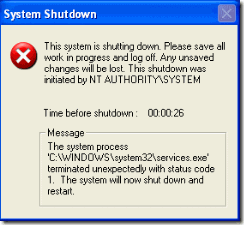









0 komentar:
Posting Komentar